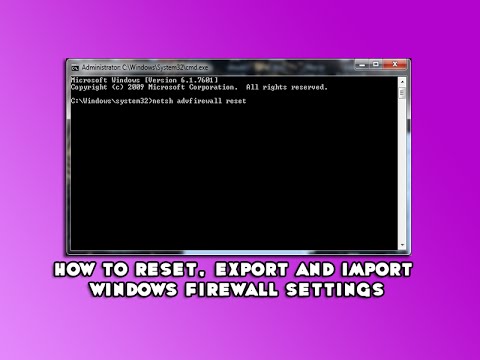Većina web preglednika podržava funkcionalnost u kontekstnom izborniku desnom tipkom miša koji vam omogućuje brzo slanje stavke pretraživanja svojoj omiljenoj tražilici. Tražilica zatim prikazuje rezultate na novoj kartici koja može biti fokusirana kartica ili pozadinska kartica ovisno o opciji koju je konfigurirala korisnik. Microsoft Edge preglednik, međutim, ne podržava tu značajku - ni za Bing. Međutim, ako želite, možete dodati Pretražujte s Googleom kliknite desnom tipkom miša kontekstni izbornik od Microsoft Edge preglednik pomoću ovog proširenja.
Dodajte pretraživanje pomoću Googlea u kontekstni izbornik Edge

Da biste instalirali proširenja koja nisu preuzeta iz sustava Windows Store, morate omogućiti način rada razvojnog programera u Edgeu.
Ovaj će vam post pokazati kako omogućiti značajke proširenja proširenja i instalirati proširenje Edge izvan sustava Windows Store.
Važno je da učitate proširenja samo iz izvora koji u potpunosti vjerujete, da ne bi došlo do kompromisa vašeg Windows računala.
Nakon što omogućite značajke razvojnog programera proširenja putem stranice postavki konfiguracije preglednika, ponovo pokrenite preglednik i posjetite ovu vezu na Githubu. Kada je tu, kliknite zeleni gumb Klon ili Preuzimanje i preuzmite zip datoteku. Izvuci sadržaj na radnu površinu.
Sada ponovno pokrenite Edge preglednik, klikni izbornik izabrao Proširenja i zatim odaberite Učitavanje proširenja'Opciju.
Otvorite mapu za proširenje Google pretraživanja i odaberite mapu za dodavanje proširenja u Edge preglednik. Odaberite "Uključi svejedno" kada se od vas zatraži radnja.
Kada završite, samo odaberite bilo koji tekst i desnom tipkom miša kliknite. Kontekstni izbornik imat će opciju "Pretraži s Googleom". Kliknite na njega i Google će se otvoriti na novoj kartici s rezultatima pretraživanja.
Postoji mogućnost, možda ćete trebati omogućiti proširenje, svaki put kada pokrenete Edge preglednik, to je nepotvrđeno proširenje. Osim toga, proširenje ima još jedan nedostatak - ako odabrani tekst sadrži bilo koji znak interpunkcije ili ima simbol u njemu, sve što slijedi bit će odbačeno.
Bez podrške popularnim značajkama, boli sposobnost preglednika da se natječe s drugim popularnim alternativnim preglednicima, tako da se nadamo da Microsoft uskoro doda Edgeu potrebne značajke.